Содержание
- 1 Шесть вещей, которые нужно сделать после рутирования вашего Android-устройства
- 1.1 # 1 Установите кастомное рекавери
- 1.2 # 2 Познакомьтесь с Fastboot или ADB
- 1.3 # 3 Сделайте резервную копию вашего устройства
- 1.4 # 4 Храните полную резервную копию Nandroid на вашем телефоне
- 1.5 # 5 Сохраните еще одну резервную копию на вашем настольном ПК
- 1.6 # 6 Узнайте, как сделать жесткий сброс вашего устройства
- 2 Заключение
Если у вас есть рутированный телефон Android с пользовательским ПЗУ, вам нужно принять некоторые меры предосторожности или рискнуть «сломать» (разрушить) ваше устройство. В то время как многие методы могут восстановить серьезно кирпичом
Устройства, лучше не ставить такого рода стресс на себя (и ваше устройство). Учитесь на моих ошибках.
После продажи моего любимого Nexus 4 на eBay, мне нужно было стереть мою личную информацию с телефона. К сожалению, использование инструментария для восстановления моего устройства обратно на стоковую не удалось. К счастью, основываясь на рекомендациях экспертов, мне удалось полностью восстановить мое устройство. Я также узнал несколько новых вещей.
Шесть вещей, которые нужно сделать после рутирования вашего Android-устройства
ВАЖНО: Многие производители телефонов теперь включают функцию, известную как «разблокировка OEM», которая позволяет пользователям изменять свое устройство Android. Некоторые производители аннулируют гарантию на телефон, если пользователь разблокирует свой телефон. К сожалению, сейчас это важный первый шаг к модификации любого телефона или планшета.
# 1 Установите кастомное рекавери
По умолчанию операционная система Android обладает тремя способами восстановления поврежденной / поврежденной системы: режим загрузки, загрузчик и восстановление. Наиболее важным из них является восстановление, поскольку оно позволяет восстановить заводской образ — оригинальную копию вашей операционной системы. Пользовательское восстановление заменяет встроенное восстановление в вашем телефоне и может выполнять гораздо более широкий набор параметров, чем система по умолчанию.
Самое главное, что пользовательское восстановление может позволить вам делать резервные копии вашей операционной системы. Резервные копии полезны, даже если вы не планируете устанавливать собственное ПЗУ
,
Двумя лучшими пользовательскими восстановлениями являются Team Win Recovery Project (TWRP) и ClockWorkMod (CWM). CWM и TWRP — два самых известных пользовательских восстановления. К сожалению, не все устройства совместимы, но если у вас есть, обязательно установите одно из двух.

# 2 Познакомьтесь с Fastboot или ADB
Прежде чем приступить к модификации телефона, убедитесь, что вы ознакомились с Fastboot или ADB (ndroid Debug Вхребет) команд. В частности, вы должны знать, как восстановить ваше устройство, перепрограммировав заводской образ из командной строки. Во-вторых, вы можете вручную передавать важные файлы на ваше устройство. Оба метода обеспечивают превосходный план на случай непредвиденных обстоятельств для устройств с кирпичом.
Вот подробное руководство от AndroidForums о том, как настроить и использовать Fastboot. Fastboot — это команда, позволяющая получить доступ к вашему телефону Android прямо с компьютера. Самое важное, что Fastboot может разрешить установку заводского образа из командной строки. Таким образом, даже если вы не можете установить собственное восстановление, вы все равно можете выполнить восстановление из условия, которое не загружается.
Еще одна удобная функция позволяет пользователям передавать файлы (также известные как «подталкивание» или боковая загрузка).
) со своего компьютера на свое устройство.
Doctor_droid от XDA-разработчиков создал отличное руководство по использованию ADB. ADB делает то же самое, что и Fastboot, с меньшим количеством локоть смазки.
# 3 Сделайте резервную копию вашего устройства
Вот где я облажался. Я удалил свои внутренние резервные копии, чтобы освободить место на телефоне. К сожалению, это означало, что я не смог восстановить данные из внутренней памяти, и мне пришлось положиться на Fastboot и мой инструментарий WugFresh. Хотя инструментарий легко рутирует устройства Nexus
С ними может быть проблематично работать.
Если все пойдет не так, хранение внутренней резервной копии на вашем устройстве позволит вам восстановиться из поврежденной или поврежденной операционной системы, не прибегая к командной строке. Важно хранить резервную копию в легко доступном месте, например на SD-карте или рядом с корневым каталогом системы хранения вашего устройства.
Сделать резервную копию из вашего восстановления очень просто. Просто зайдите в «Резервное копирование» и выберите все доступные разделы. Вы можете восстановить один, несколько или все из них, если что-то пойдет не так. Также, если вы когда-нибудь решите установить новое ПЗУ, вы всегда можете восстановить свои приложения, используя этот метод. Это намного проще, чем использовать даже Titanium Backup для восстановления ваших приложений.
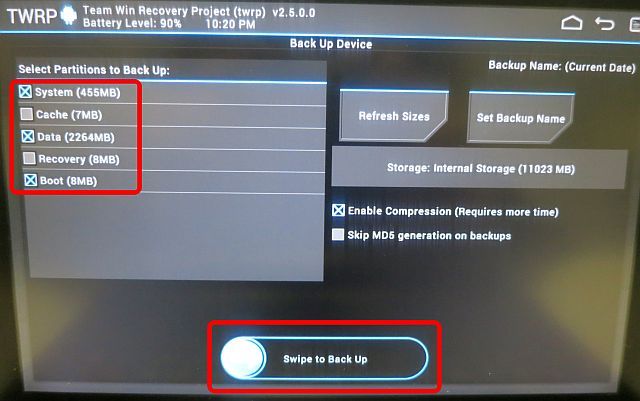
# 4 Храните полную резервную копию Nandroid на вашем телефоне
Резервное копирование каталогов System и Data не является полным резервным копированием. Создание полной резервной копии вашей операционной системы также включает несколько других каталогов, которые не выбираются параметрами по умолчанию в большинстве пользовательских восстановлений. Проверьте все, когда вы делаете резервную копию.
# 5 Сохраните еще одну резервную копию на вашем настольном ПК
Это плохая идея хранить только одну копию операционной системы вашего мобильного телефона. Сделав резервную копию вашего устройства, скопируйте его на свой настольный компьютер. Есть множество способов сделать это, самый простой — просто получить доступ к внутренней памяти вашего корневого устройства с вашего ПК и скопировать всю папку BACKUPS на ваш рабочий стол.
Доступ к вашему устройству прост: просто подключите его. На вашем устройстве может быть предложено разрешить доступ с вашего компьютера. После этого он будет отображаться как съемный диск / устройство.
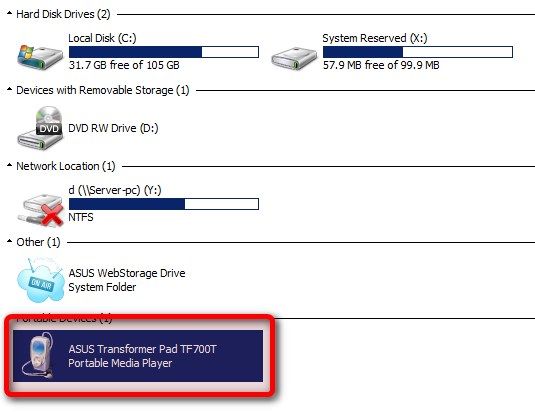
После этого перейдите в корневой каталог вашего внутреннего хранилища и найдите соответствующий каталог восстановления. Если это TWRP, он будет помечен как таковой.
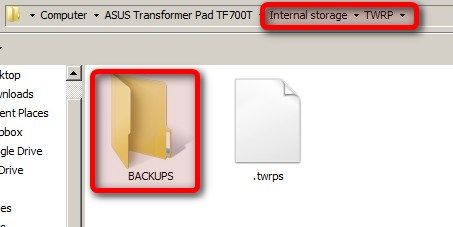
Это противоположно толканию (также известному как боковая загрузка
) файлы на ваше устройство. Это известно как «тянуть». Вы захотите поместить это в безопасное место, например Dropbox
или другое решение облачного хранилища. Если вы выбрали облачное хранилище, также подумайте о шифровании файлов.
На всякий случай нарушения безопасности.
# 6 Узнайте, как сделать жесткий сброс вашего устройства
Самый надежный способ перезагрузить устройство — потянуть аккумулятор. К сожалению, не все устройства поддерживают вытягивание аккумулятора. К счастью, большинство производителей включают Аппаратный сброс функция, которая работает в случае чрезвычайной ситуации. Например, когда мой Nexus 4 с несменным аккумулятором стал зацикливаться на загрузке, я смог перезагрузить свое устройство, используя функцию аппаратного сброса: удерживая кнопку питания в течение 10 секунд.
Чтобы найти способ аппаратного сброса, просто введите в Google модель вашего телефона + фразу «аппаратный сброс» или «сброс». Имейте в виду, что некоторые производители используют «полный сброс», чтобы обозначить сброс к заводским настройкам. Вы этого не хотите.
Кстати, технически говоря, батарея Nexus 4 является сменной.
Заключение
Самая важная вещь, которую вы можете сделать со своим рутированным телефоном Android, — это предотвратить его поломку. Один из лучших способов — иметь резервную копию под рукой. Для этого вам понадобятся шесть вещей:
(1) пользовательское восстановление, (2) знать команды ADB и Fastboot; (3) сохранить заводской образ на вашем телефоне; (4) сохраните резервную копию Nandroid на своем телефоне; (5) хранить копии обеих резервных копий на компьютере; (6) если вы не можете заменить батарею, знайте, как выполнить полную перезагрузку телефона.
Если вы примете необходимые меры предосторожности, шансы кирпича вашего устройства резко упадут.
Кто-нибудь еще любит не пермакировать свои устройства? Дайте нам знать об этом в комментариях.


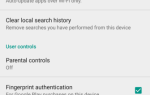

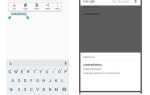
![Quadrant обновлен до версии 2.0, добавлена поддержка ICS и многоядерных процессоров [Новости]](https://helpexe.ru/wp-content/cache/thumb/c4/e79798984fe0cc4_150x95.jpg)